
С нарастващата необходимост от технологии в ежедневието на всеки един от нас, те заемат ключова роля и същевременно биват усъвършенствани с повече функции и лесна достъпност. Разрастването на тези процеси прави навлизането на технологични продукти в домовете обичайна практика. Същото се отнася и за принтерите - те стават все по-достъпни и по-добри. Всеки производител на печатаща техника вече предлага модели с възможности за Wi-Fi свързаност и безжичен печат.
Преди всичко е важно да отбележим, че за да свържете безжичен принтер с Wi-Fi мрежата, то той трябва да поддържа такава функция. В противен случай използвате стандартния начин за връзка - кабелна. Много от моделите на Pantum разполагат именно с такава функция. Свързването на тези принтери с Wi-Fi е изключителн лесно. Дори позволяват директно принтиране чрез смартфон или друго устройство, като лаптоп. От тази статия ще научите стъпка по стъпка как да свържете безжичен принтер с Wi-Fi, за да нямате затруднения.

Какви са начините за свързване на принтера с безжична мрежа
- Свързване на принтер с Wi-Fi чрез рутер. Това е универсален вариант, чрез който всеки модел се свързва с USB кабел към рутера.
- Чрез кабелна връзка. Принтерът се споделя с компютъра чрез свързване на USB кабел към компютър, който има достъп до Wi-Fi мрежата. По този начин всяко друго устройство, което се намира в същата мрежата, има достъп до принтера.
- Принт сървър. Това е отделно устройство, оборудвано с Wi-Fi модул. Този вариант се прилага, когато рутерът няма USB порт за свързване.
- Свързване на безжичен принтер с wi-fi. Най-модерният и лесен вариант. Безжичният принтер има вграден Wi-Fi модул, чрез който може директно да се свърже с рутер, настолен компютър, лаптоп, смартфон или друго устройство.
Принтери с Wi-Fi - предимства и приложение
В днешно време безжичните принтери са предпочитаният избор за печат в дома и офиса. Те са изключително удобни, като се има предвид способността им да комуникират директно с мрежата, без да е необходимо да настройвате устройството с помощта на драйвери и кабели. Добавете към това функциите на мобилния и облачния печат, защото безжичните принтери осигуряват на потребителите лекотата на тази услуга от почти всяко място. Освен това работно пространство с ограничено място може да намери за по-ефективно използването на принтер с Wi-Fi, който поддържа безжичен печат. Неговата гъвкавост може да помогне за увеличаване на производителността, особено в работни среди с множество потребители.
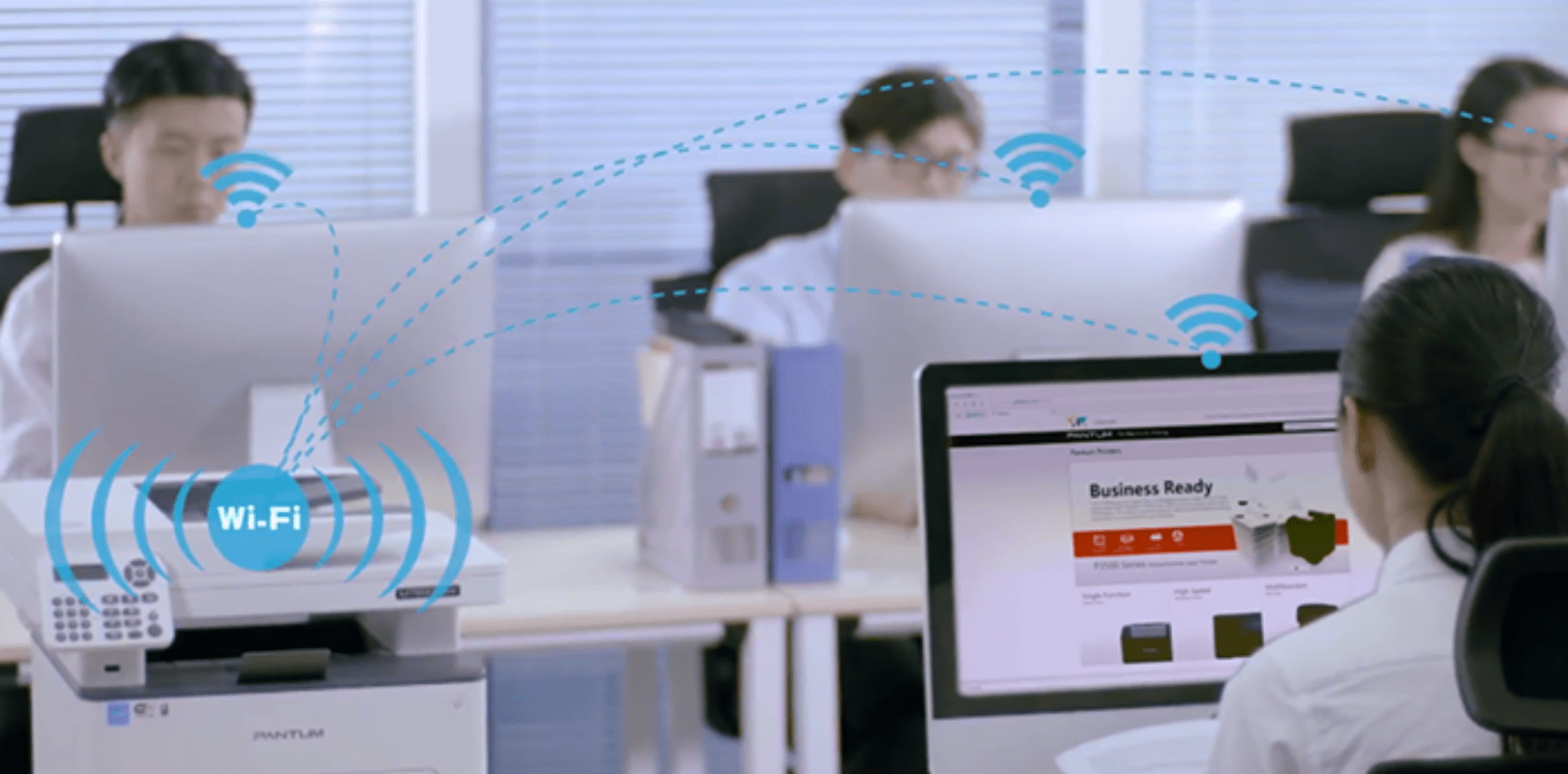
- По-компактни
Безжичните машини, за разлика от другите принтери, не се нуждаят от включване към вашия компютър, преди да печатате. Това, от своя страна, означава по-малко мотаещи се кабели, благодарение на което вашето работно място ще бъде по-подредено. Да не говорим за подобрената естетика на вашия офис. По-добрата атмосфера ще доведе и до по-високи нива на производителност. Заедно с това, липсата на кабели и инсталация ще осигури бърза и лесна настройка.
- По-малко ограничения
Използването на принтер с Wi-Fi ви позволява да свържете колкото се може повече устройства към машината. Нещо, което за по-голяма компания е перфектно, тъй като всички ваши служители могат да споделят един, високоскоростен Wi-Fi модел във вашата защитена мрежа и да спестите пари от сметките за ток. Заедно с това, няма да сте ограничени от дължината на кабелите, свързващи вашите устройства към безжичния принтер. Печатате бързо и лесно от всяко място в стаята.
- Печатайте от всяко устройство
Едно от предимствата на принтерите с Wi-Fi за един модерен офис е, че можете да изпращате задание за печат от всяко устройство, вместо да се ограничавате до компютри или лаптопи. Това ще ви спести време, ако искате да разпечатате нещо от телефона или таблета си, тъй като няма да е необходимо да го изпращате на компютър. Освен това е от съществено значение, ако трябва да влезете в среща, но сте забравили да отпечатате съществен документ.
- Универсално разположение
Безжичният принтер може да бъде поставен във всеки ъгъл на офиса. Това ще освободи място за други устройства или зона за отдих за персонала.
Как се настройва принтер с Wi-Fi
Безжичните принтери могат да бъдат със или без екран. Обикновено екранът се намира в горната лицева част на принтера. Защо споменавме това? При моделите с екран процесът за настройване и свързване е по-бърз и лесен.
Как да свържем безжичен принтер без дисплей към Wi - Fi

Въпреки че нямат екран, процедурата за свързване на безжичния принтер към Wi-Fi мрежата се извършва изключително лесно. За целта трябва да направите следното:
- Стъпка 1: Поставете устройството в близост до рутера.
- Стъпка 2: Върху панела на принтера с Wi-FI ще откриете бутон за безжично свързване (WPS бутон) и светлинни индикатори. Натиснете и задръжте WPS бутон докато светлинният индикатор не започне да премигва.
- Стъпка 3: Веднага след това задръжте WPS бутона, но този път на рутера. Той се намира най-често на гърба на устройството.
- Стъпка 4: Изчакайте докато светлинният индикатор спред да премигва. Това означава, че връзката е осъществена.
Как се свързва безжичен принтер с дисплей към Wi-Fi мрежата
Ако закупеният от вас принтер с Wi-Fi има малък „тъч“ дисплей направете следното:
- Стъпка 1: Намерете „Настройки“ в началното меню на вашия безжичен принтер.
- Стъпка 2: След като сте в “Настройки” избирате „Мрежово Свързване“ или „Мрежови Настройки“.
- Стъпка 3: Кликвате върху „Wi-Fi свързване”, след което посочвате “Избиране на връзка“ и принтерът ще започне търсенето на безжична интернет мрежа.
- Стъпка 4: На дисплея трябва да видите изписано името на вашата безжична интернет мрежа. Посочете я, след което въведете паролата за достъп. Така безжичният принтерът се свързва с Wi-Fi мрежата.
Как се добавя принтер към безжична мрежа
След като безжичният принтер е успешно свързан с компютъра ви, в така наречения „Taskbar” отвaряте менюто за “Интернет връзка”, където трябва да виждате името на вашето устройство за печат. Избирате опцията за свързване и после в „Старт“ менюто търсите „Конфигурация на безжична мрежа“ (Wireless Network Configuration Tool). Отваряте прозореца и намирате името на вашата безжична мрежа. Въвеждате паролата на рутера, кликвате „Продължи“ и процесът е финализиран.
Свързване на безжичен принтер с лаптоп
Всеки лаптоп може да бъде свързан към вашия принтер с Wi-Fi безжично, без кабел. За да направите това, следвайте следните стъпки:
- От менюто на лаптопа отваряте “Контролен панел”.
- Изберете "Устройства и принтери" и след това посочвате "Инсталиране на принтер".
- Отваря се прозорец, от който трябва да посочите “Добавяне на мрежов, безжичен, или Bluetooth принтер”.
- Лаптопът започва да търси за налични безжични принтери. Когато такъв бъде открит, неговото име ще се появи на екрана
- Посочвате желаното оборудване и въвеждате необходимата информация за осъществяване на връзката.
След края на процедурата за свързване на безжичен принтер с лаптоп можете да започнете да печата веднага.

Как да свържем телефона с принтера
Стъпка 1: Инсталирайте на устройството си мобилното приложение за смартфон и таблет на Pantum.
Стъпка 2: Уверете се, че телефонът ви и безжичният принтер са свързани към една и съща Wi-Fi мрежа.
Стъпка 3: Стартирайте приложението. След което посочете “Добавете Принтер”.Ако двете устройства са в една и съща мрежа, телефонът ще открие вашия безжичен принтер и на екрана ще видите неговото име.
Стъпка 4:Посочвате го и връзката ще бъде осъществена.
Стъпка 5: След свързване на телефона с безжичния принтер, в менюто на телефона ви ще се появи опция за печат чрез устройството на Pantum.
Как да защитим мрежата си

Можете да защитите мрежата си за директен безжичен печат на Pantum, ако компютърът или мобилното устройство поддържат WPA2 кодиране на връзката. В настройките на мрежовата връзка изберете Security (Защита), за да разрешите или забраните защитата. Когато защитата на мрежата е активирана, потребителите, които искат да осъществят връзка с безжичния принтер, ще трябва да въведат парола за достъп. Ако мрежата ви не е защитена, всяко устройство в нейния обхват ще може да се свърже с безжичния принтер.
Безжични принтери с Wi-Fi от Umen.Tech
Имате ли нужда от качествен безжичен принтер на достъпна цена? Тогава лазерните принтери на Umen.Tech са най-добрият избор за вас! Устройствата за печат на PANTUM се произвеждат така, че да улеснят боравенето с хартията. Хартиените листи се поставят отдолу и излизат отгоре. Освен опции за Wi-Fi свързване, те също така разполагат с различни характеристики, които осигуряват отлично качество на печат. В онлайн магазин за лазерни и мултифункционални устройства и принтери Umen.Tech, ще откриете следните модели с Wi-Fi:
Заключение:
Наличието на принтер с Wi-Fi може да подобри работата във вашия офис в много аспекти и да ви спести ценно време за различни процеси. Ако искате да научите повече за различните опции за безжични лазерни принтери, нашият екип от специалисти би могъл да ви даде професионален съвет относно това, кое би отговаряло най-добре на вашите индивидуални нужди и изисквания.